いつも大変お世話になっております、そうすけ(@sosuke14jp)です。
最近はkickstarterを始めとしたクラウドファンディングで、今までになかった面白い発想のガジェットが次々に開発されています。そして今年の2月にこんな記事を書いていました。
PRESSY!Coin!lifelink!2014年中に届く(予定の)超画期的なガジェット3つをご紹介!
お金だけ先に払って(出資して)、本当にきちんとした商品が出来上がってくるかな?なんて心配していた(出荷予定日とか延期しまくってたし)んですが、昨日夜にコンビニに出かけた嫁が「ポストに何か入ってたけど」といって箱を渡してきました。遂に出資したもののうちの1つが届いたんです!
ということで今回は、Androidスマホのイヤフォンジャックを利用して万能物理ボタンを追加できるガジェット「Pressy」の開封レビュー及びコレを使ってできることを興奮冷めやらぬうちに書き残しておきます。
スポンサードリンク
イヤフォンジャックを利用した物理ボタン「Pressy」
こちらが昨日の夜、我が家のポストに入っていたもの。「Pressy」って思いっきり書いてあるので、パッケージを見れば一発で中身がソレだと分かります。
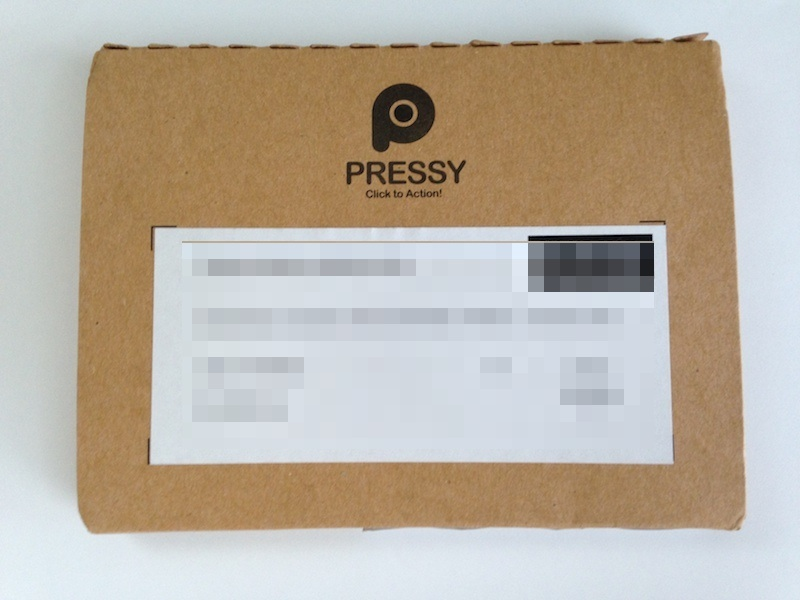
裏面には同梱物が書かれたシールが。今回そうすけが購入したのは「Pressy本体(黒)&キーチェーン」のセットです。昨年9〜10月頃に申し込みしていたため、代金は送料込みで$25でした。ちなみに今現在もPressyのサイトから購入できますが、金額は$32に若干値上がりしています。
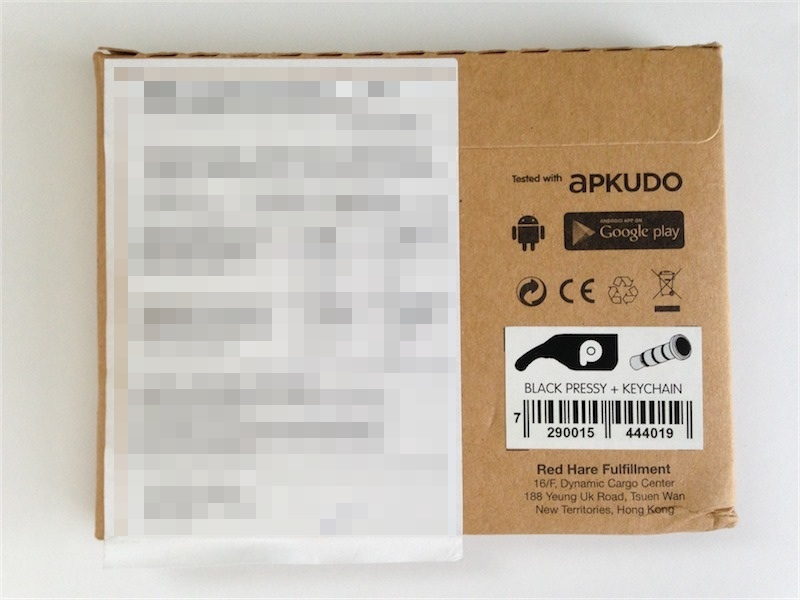
ちなみにパッケージの側面にはPressy本体のイラストも。こういうちょっとした手の込み具合が開封前のワクワク感を増大させてくれます。ガジェクラの心境をきちんと理解していますね。素敵。

パッケージを開封すると、真ん中にちょこんとキーチェーンにしまわれたPressy本体が収められています。キーチェーンの使い方もイラスト付きで紹介されており、とても親切ですね。
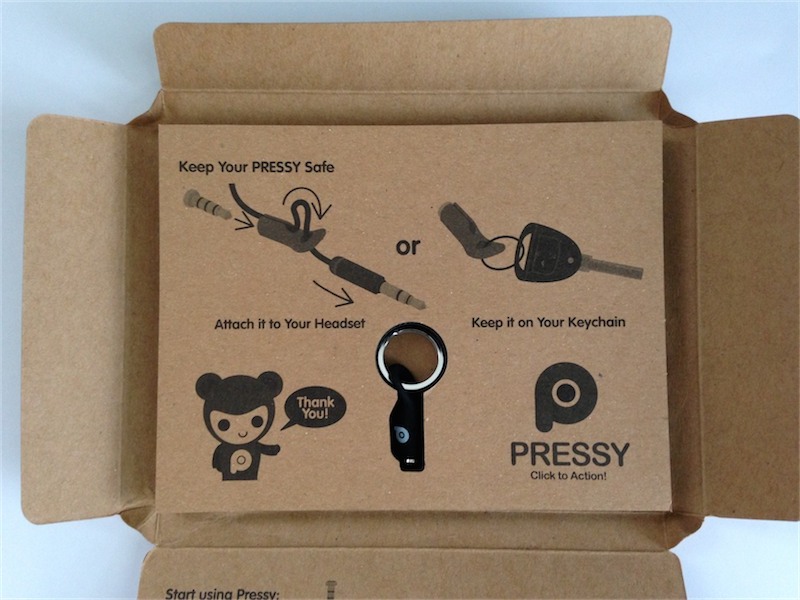
またパッケージのフタ部分(裏側)にはPressyを使い始めるための手順がこれまた丁寧に書いてあります。ちなみにここには「Pressy is not working?(Pressyが動かない場合は?)」ということも書いてあるのですが、そうすけはココにお世話になりました。詳細は後ほど。

キーチェーンを取り出してみました。とてもシンプルな作りです。

中からPressy本体を取り出してみました。

Pressyはイヤフォンジャックに差し込んで使うものということで、何となくサイズ感は分かって頂けるような気がしますが、念のため1円玉と並べてみました。やはり小さいです。

手で摘んでみるとこんな感じ。このまま置いておくと間違いなく無くしてしまいそうな感じ。
Xperia Z2に装着してみました。Xperia Z2は端末の側面がフラットな形状なので、Pressyが変に浮いてしまうこともありません。Nexus5のように側面がカーブした形状になっていると、少し浮いた感じなってしまうでしょうね。

またイヤフォンジャックに装着してみたところ、取り外しに苦労するぐらいガッチリとはまり込みました(笑)ということで、イヤフォンジャックにきちんと挿し込んでさえおけば「あれ?いつの間にか外れてた・・・」なんてことにはまずならないでしょう。
使用するための初期設定
Pressyで色々遊ぶために、早速使う準備をしてみました。
まずはGoogle Play Storeで専用アプリ「Pressy」を探し、Pressyを装着するスマートフォンにインストールします。
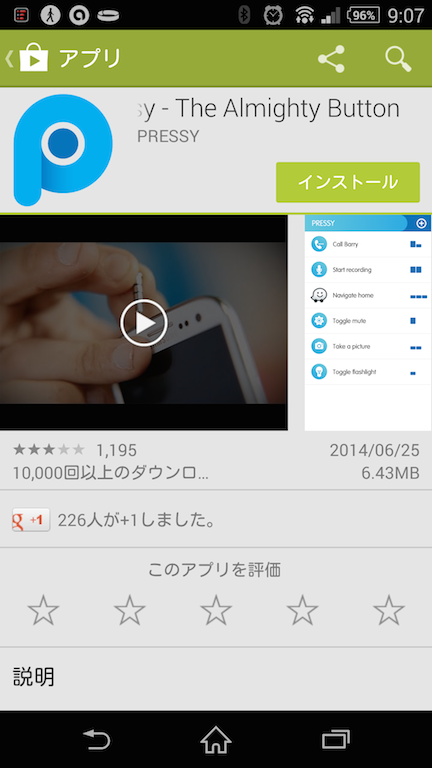
続いてインストールしたPressyアプリを起動します。
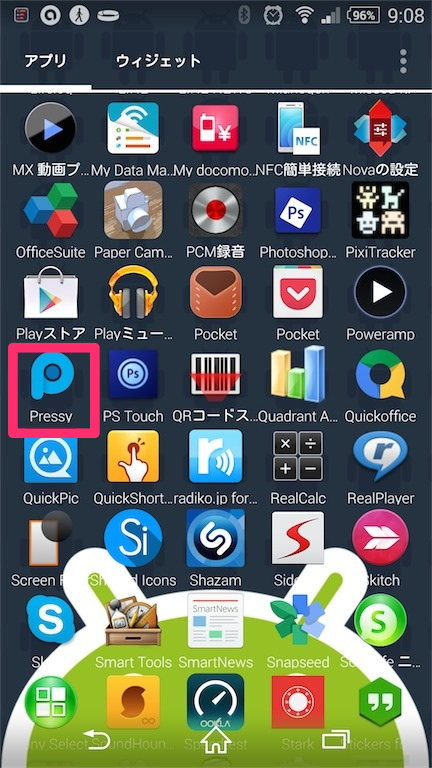
アプリを起動したら一番はじめに製品パッケージに書いてあるアクティベートコードを入力しなければならない・・・ハズなのですが、なぜか何も入力していないのにアクティベートが成功してしまいました(笑)
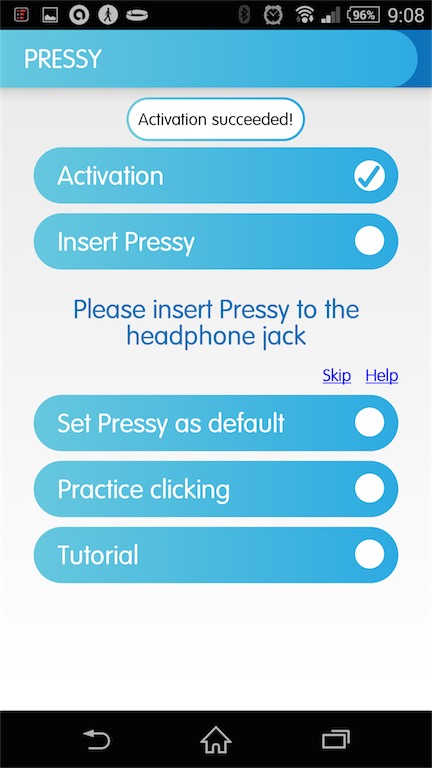
続いてスマホのイヤフォンジャックにPressyを挿し込みます。写真では中途半端に刺さっていますが、奥までグッといきましょう。

ちなみに挿し込む際に注意すべき点があり、ボタン(写真の黒い丸い部分)は押さずに挿し込む必要があります。ボタンを押しながら挿し込んでしまうと、このあとPressyがきちんと動作しなくなってしまいます。そうすけも最初はボタン部分を押さえながら挿し込んでしまい、Pressyがきちんと動作してくれませんでした(パッケージのフタ部分に書いてある「Pressyが動かない場合は?」を後から読んで気が付きました)。
Pressyをきちんと挿し込むと、画面に「今差し込まれているのは何なのか?」といったメッセージが表示されますので、Pressy(Pressyのイラスト)をタップします。
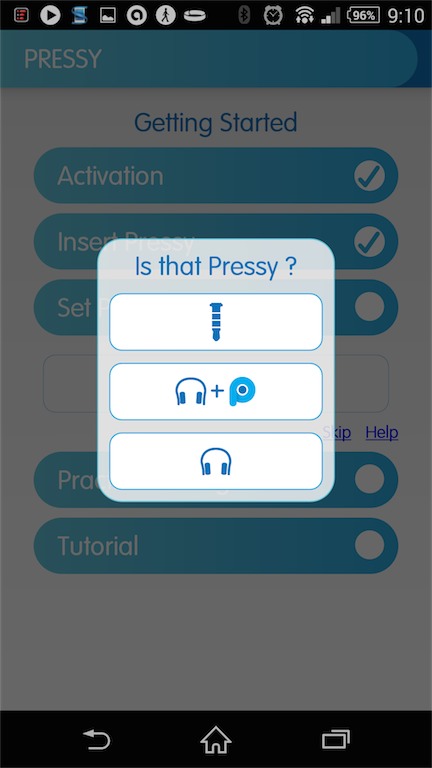
この後(写真のOKをタップした後)にデフォルトでの動作を選択するメッセージが出てきますので、「Pressy」を「常時」で選択します。
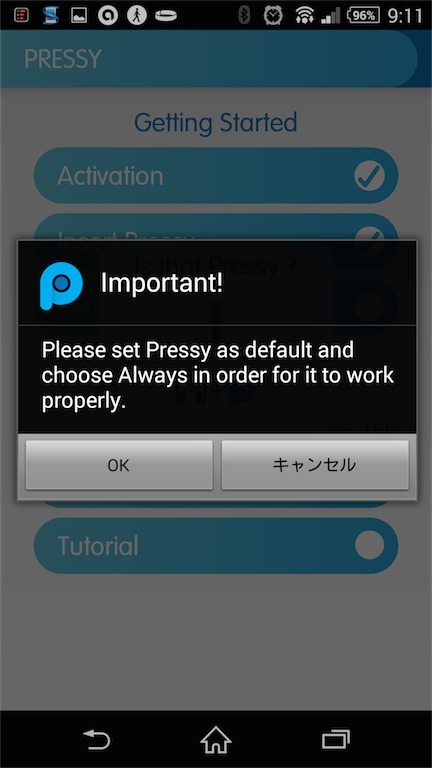
次にPressyの動作確認に移ります。画面にボタンの動作テスト(この写真の場合は「短く1度押す」)が表示されますので、その通りに押していきます。
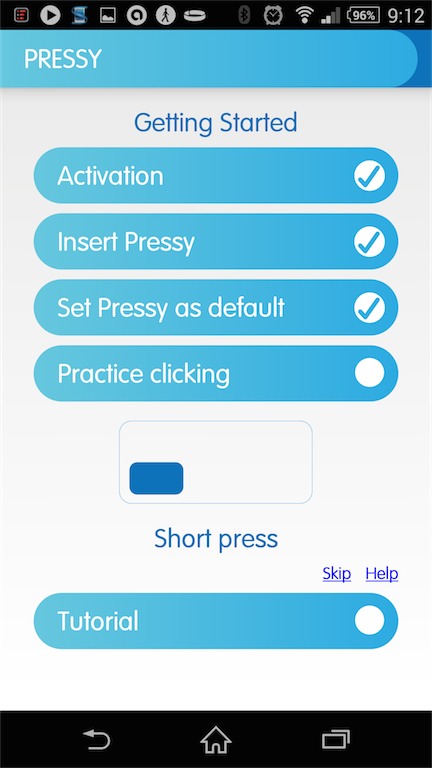
きちんと動作すれば、次の動作確認(この写真の場合は「短く2回押す」)が表示されます。
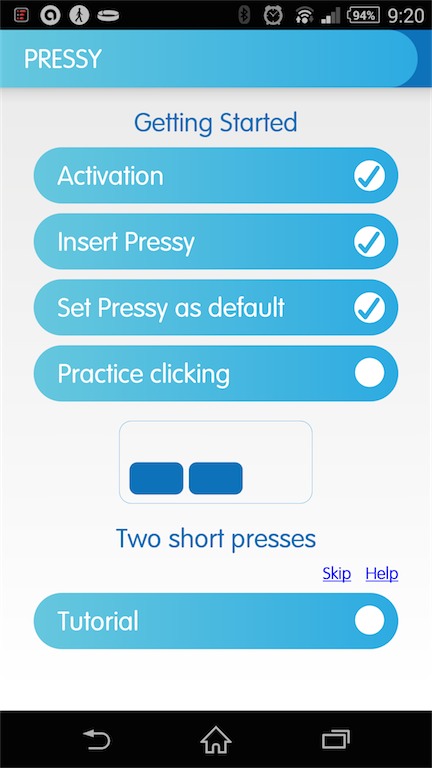
指示に従ってボタンを押しても画面が変わらない場合は一度Pressyを取り外し、ボタンを押さないように再度挿し込んでみましょう。
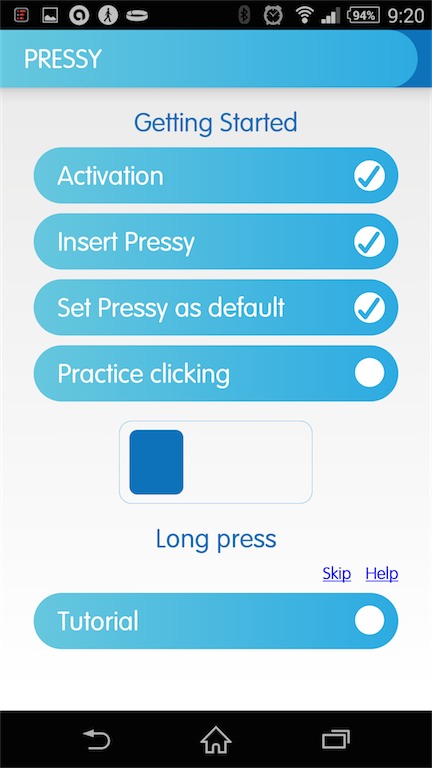
ボタンの動作確認が終われば、使用方法のチュートリアルが始まります。
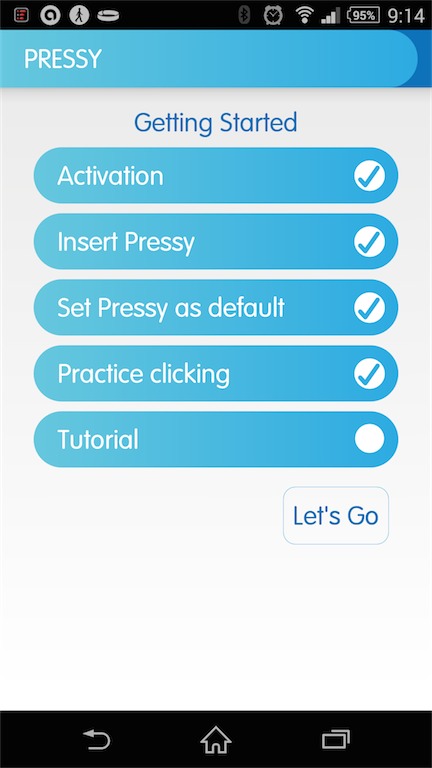
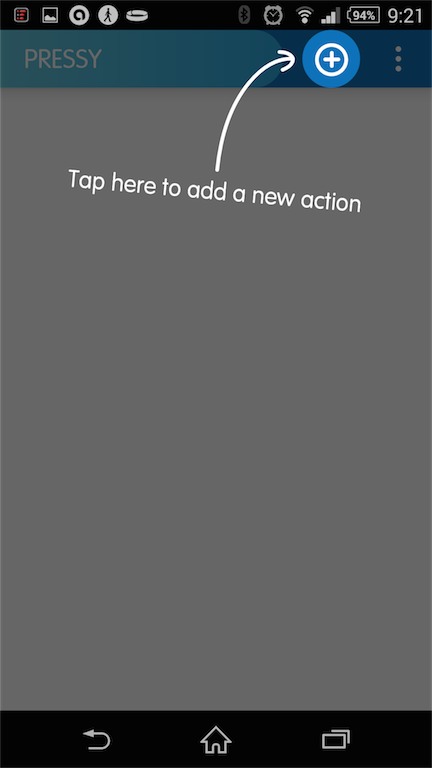
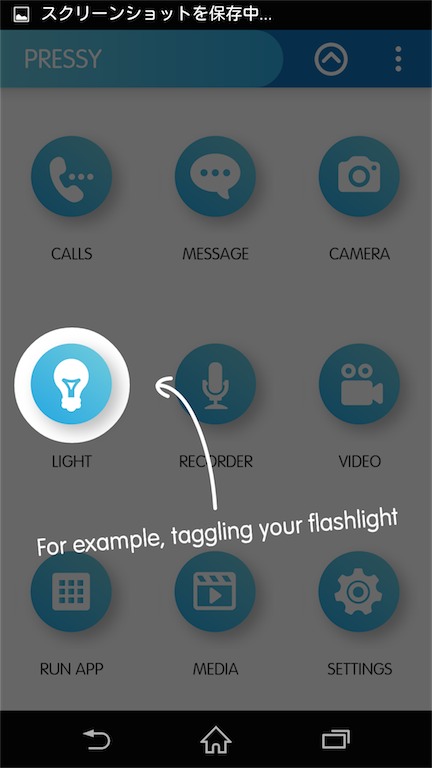
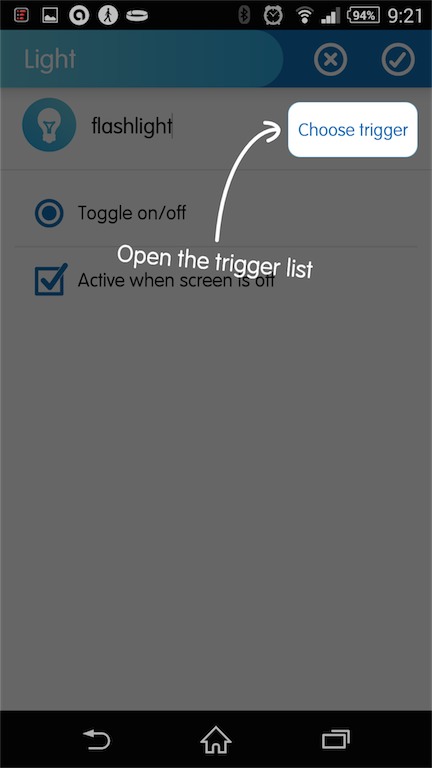
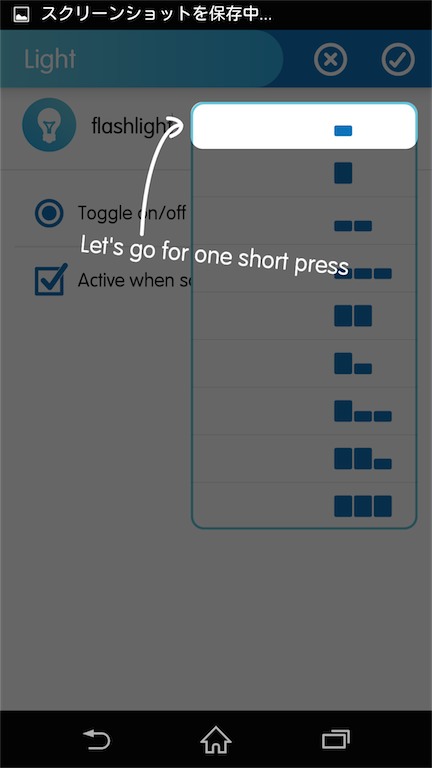
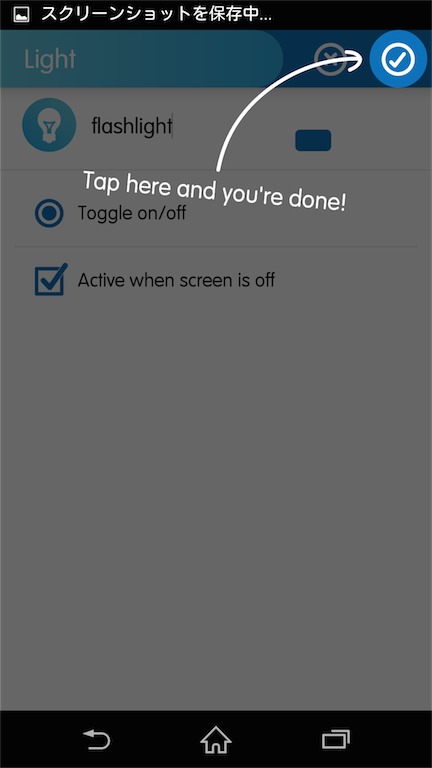
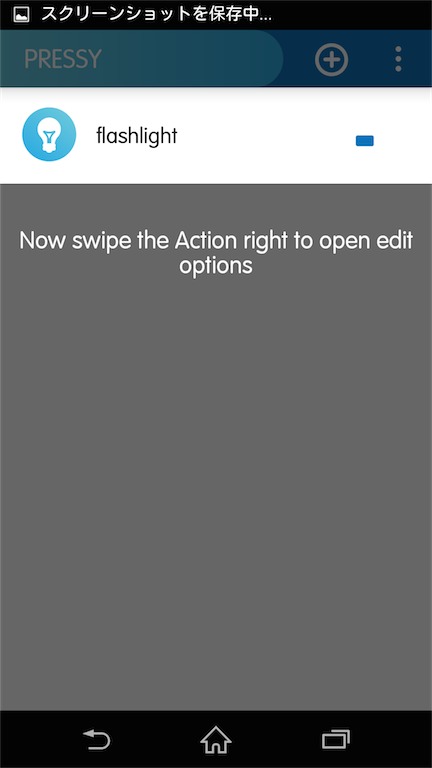
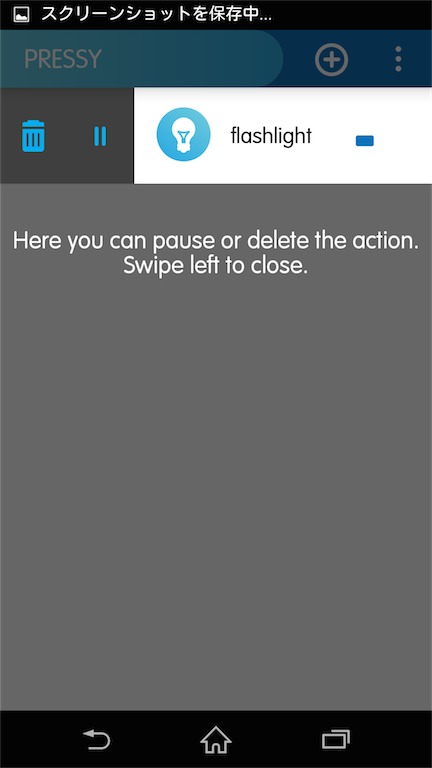
Pressyを押した際の動作として設定できること
Pressyを押した時に行なう動作には、様々な内容を指定することが可能です。
指定できる内容は現状では大きく9つ(電話の発信/メッセージの送信/カメラ/ライト/音声レコーダー/ビデオ/指定したアプリを起動/メディアを再生/設定の変更)に分かれています。
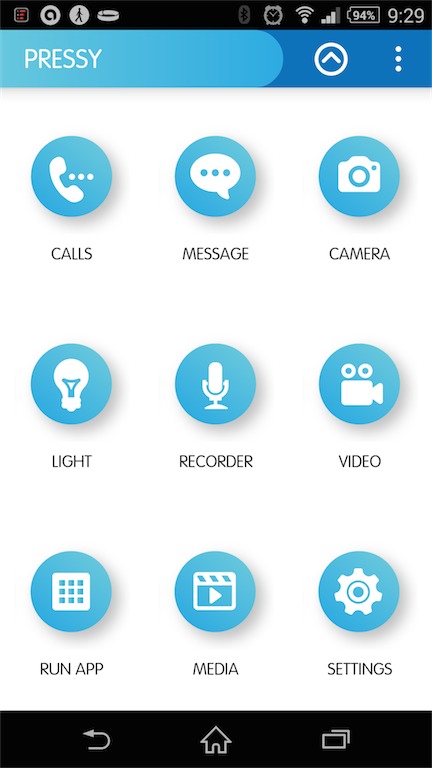
1.電話の発信
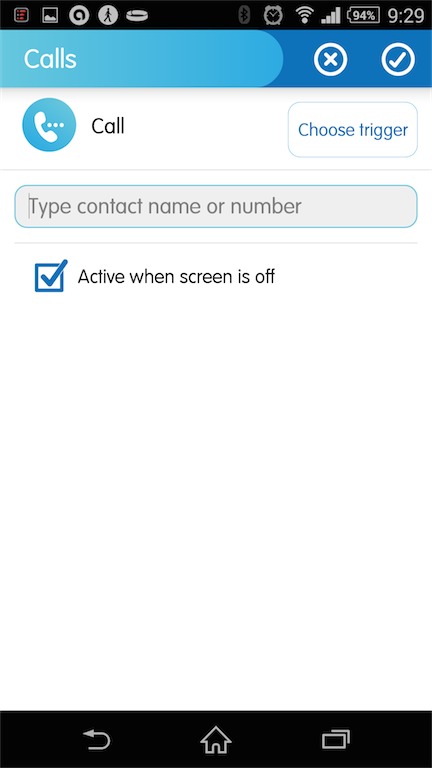
指定した連絡先に発信することが出来ます。
2.メッセージの送信

指定した連絡先に予め設定したメッセージを送ることが出来ます。
3.カメラ
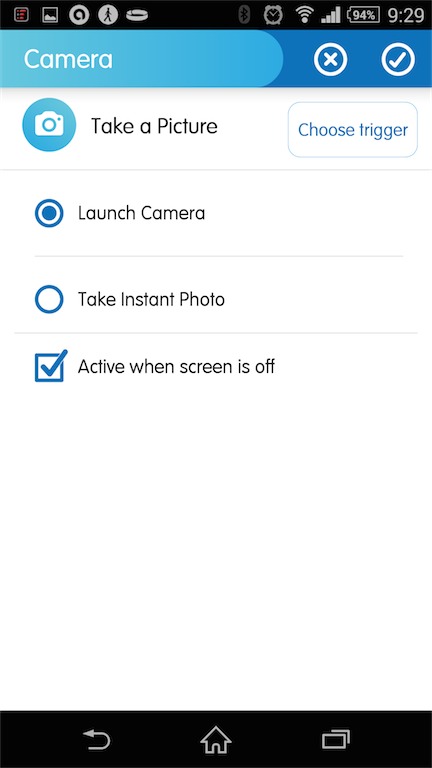
カメラの起動、あるいはボタンを押した瞬間に写真を撮影することが出来ます。
4.ライト
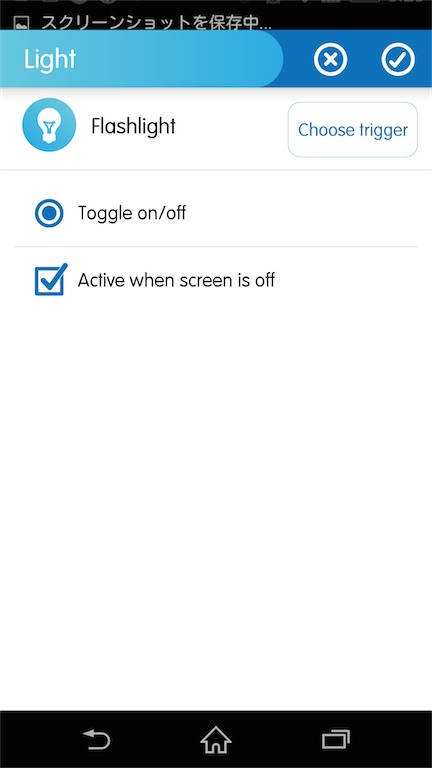
端末に付いているLEDライトの点灯/消灯が出来ます。
5.音声レコーダー
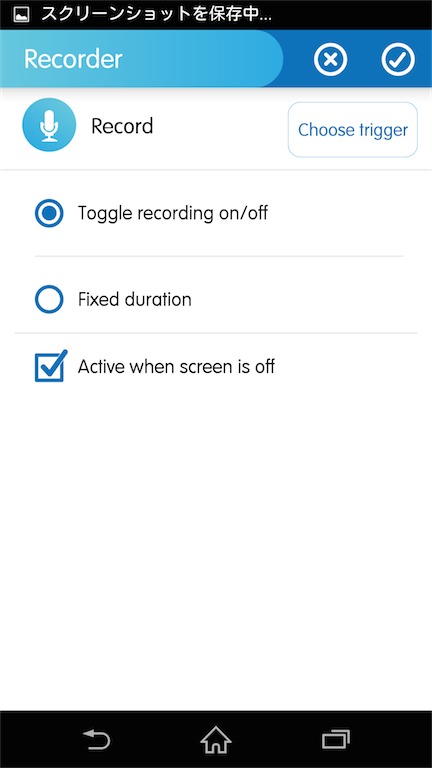
音声を録音することが出来ます。
6.ビデオ
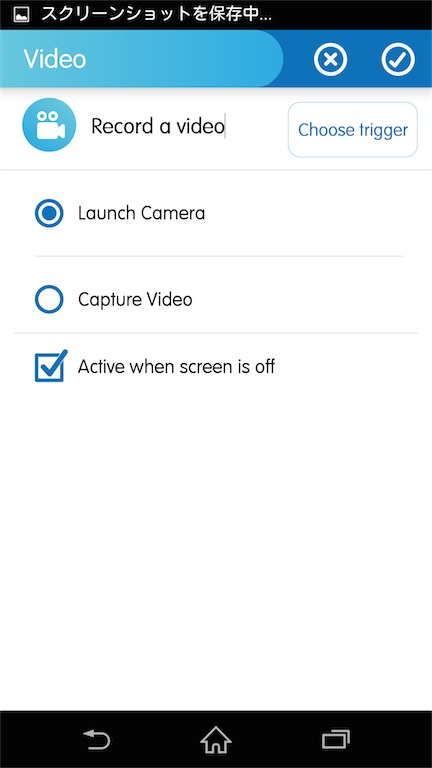
カメラの起動、あるいは押した瞬間に動画を撮影することが出来ます。
7.指定したアプリを起動
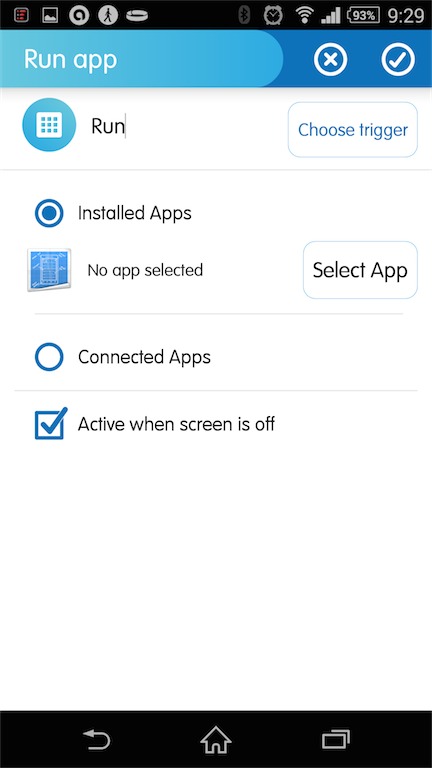
予め指定したアプリを起動することが出来ます。
8.メディアを再生
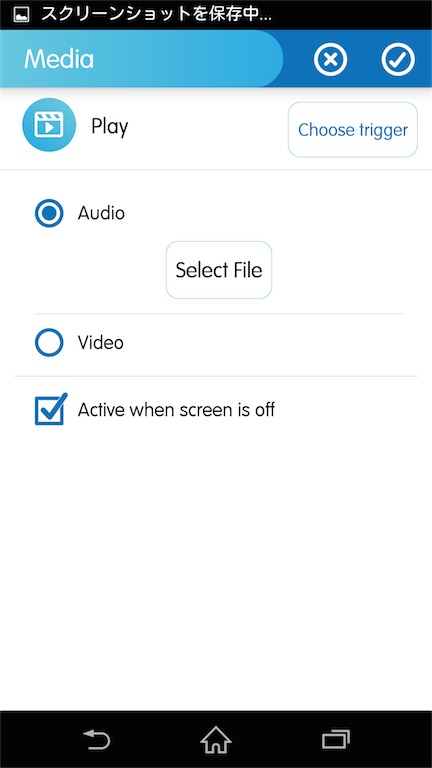
予め指定したメディア(音楽/動画)を再生することが出来ます。
9.設定の変更
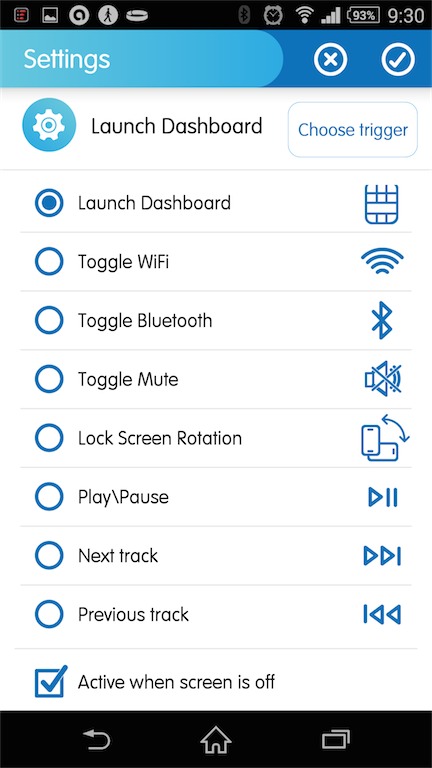
Wi-fiやBluetoothなどの設定のオン/オフを切り替えることが出来ます。
そうすけは思った
Pressyを押した際の動作として指定できる項目が結構多く、嬉しい限りです。スマホを便利に使いこなすために大いに役立ってくれそうですね。しばらく弄って遊ぶもよし!画期的な使い方を考えてみるもよし!楽しみがたくさんあってとても素晴らしい製品になっていますね。
実際に使用してみての使用感次第ですが、そこが問題なければ、この機能を3,000円程度で購入できるというのは非常に魅力的だと思います。
本日から色々と試してみて、また使用感など書いていくことにします。乞うご期待。
ちなみにそうすけは今現在、Pressy以外にもこんなものにも出資しておりますので、何となくご紹介。
lifelink
Coin
以上、何卒よろしくお願い申し上げます。
 |
入門クラウドファンディング スタートアップ、新規プロジェクト実現のための資金調達法山本 純子 日本実業出版社 2014-02-22 売り上げランキング : 30281
|

